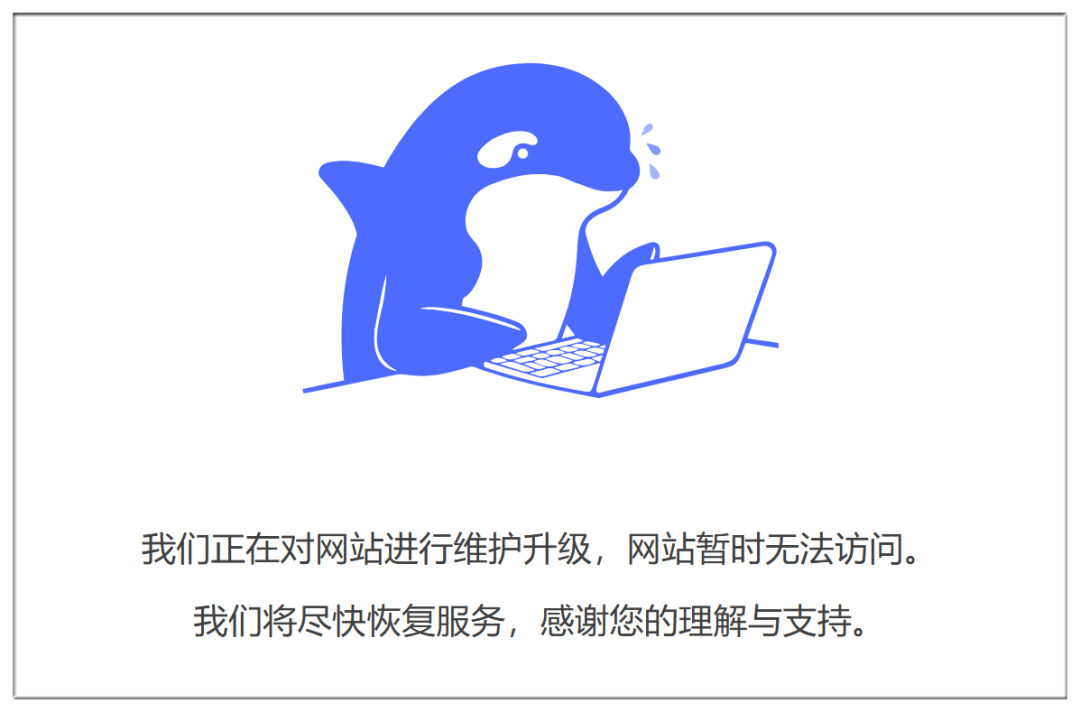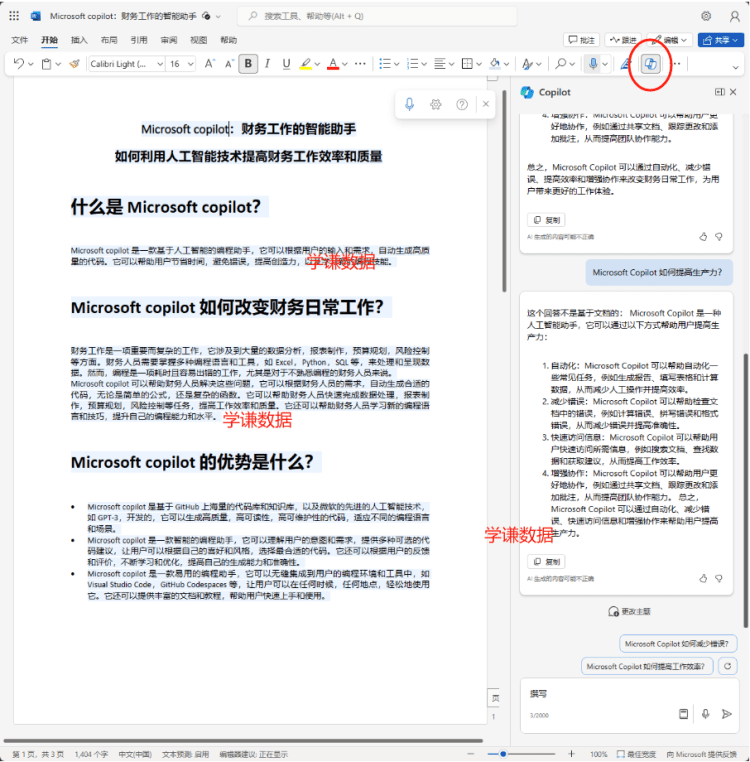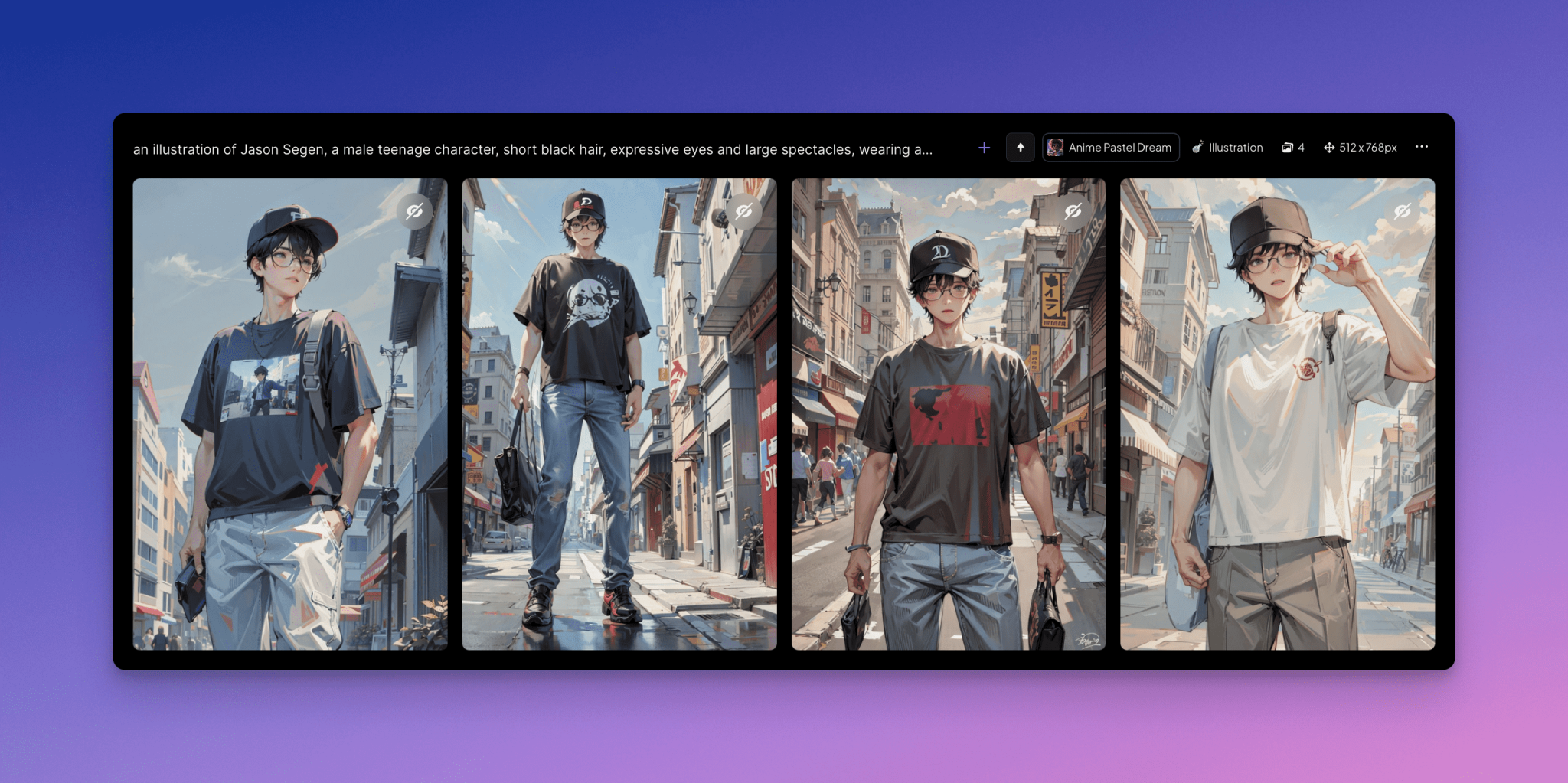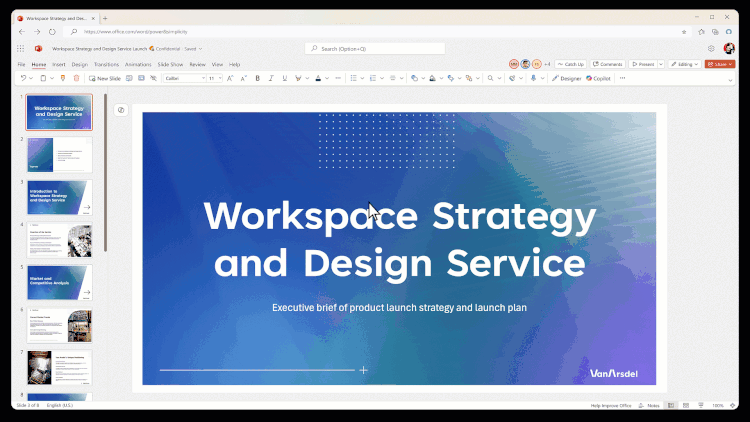Guia de introdução ao Napkin AI Chinese
Como começar IA do guardanapo Gerar conteúdo visual? (Criação de conta, geração visual, exportação para pdf ou arquivo de imagem...)
Bem-vindo Guardanapo AI, uma ferramenta que facilita a transformação de seu texto em belos recursos visuais. Este guia o guiará pelas etapas básicas para começar e maximizar o potencial do Napkin AI.
Para desbloquear recursos e funcionalidades adicionais para você e sua equipe, recomendamos priorizar as etapas a seguir para obter a melhor experiência com o Napkin AI.
Nós o dividimos em várias partes:
- Criação de conta
- Tutorial de integração
- produção visual
- Exportar como PDF, PNG ou SVG
Criação de conta
Se você já tiver uma conta, pule para a próxima seção.
Para criar uma conta, basta clicar neste link: https://app.napkin.ai. Você pode usar seu Conta do GoogleQuick Registration, ou selecione E-mail e senhaOpções.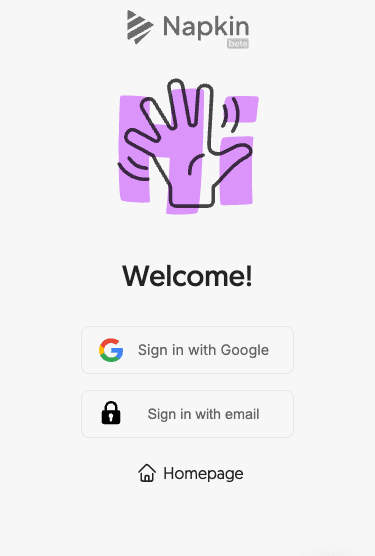
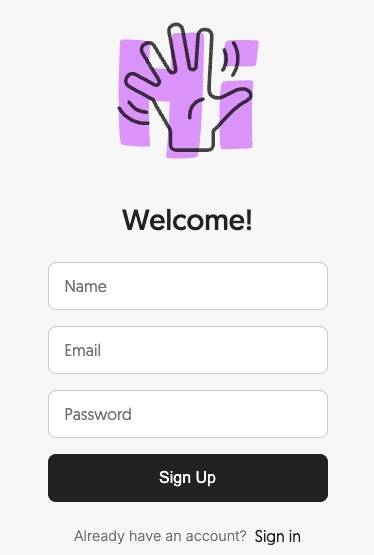
IMPORTANTE: observe que a criação de conta está disponível apenas em computadores desktop e não em dispositivos móveis ou tablets.
cartilha
Depois de criar uma conta, você pode seguir nosso tutorial de integração para saber como gerar conteúdo visual usando o Napkin AI.
1- Clique em Criar meu primeiro guardanapo botões
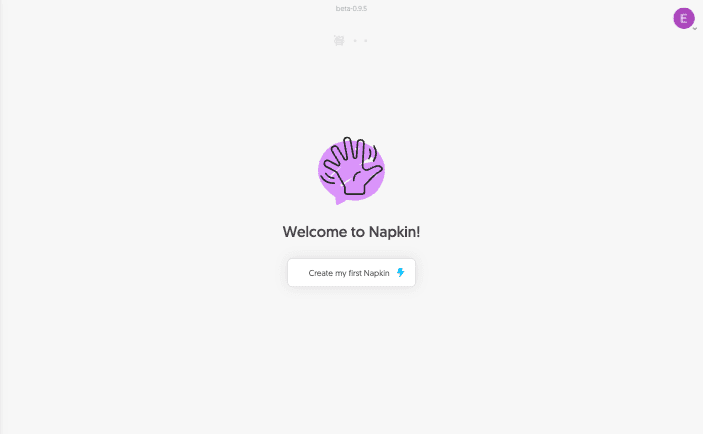
2- Para começar, você pode colar seu conteúdo de texto existente ou criar conteúdo do zero usando nossos recursos de IA generativa.
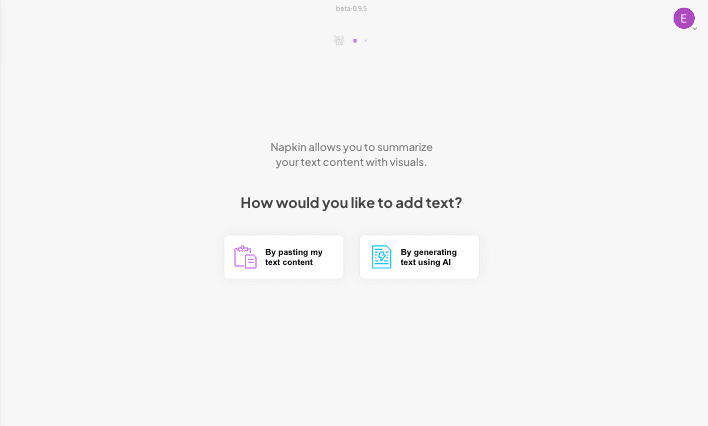
3- Se você escolher a opção Paste (Colar), basta copiar e colar o texto na interface. Se você escolher o recurso Generative AI, digite uma frase curta para criar um documento de amostra ou escolha entre exemplos pré-preenchidos.
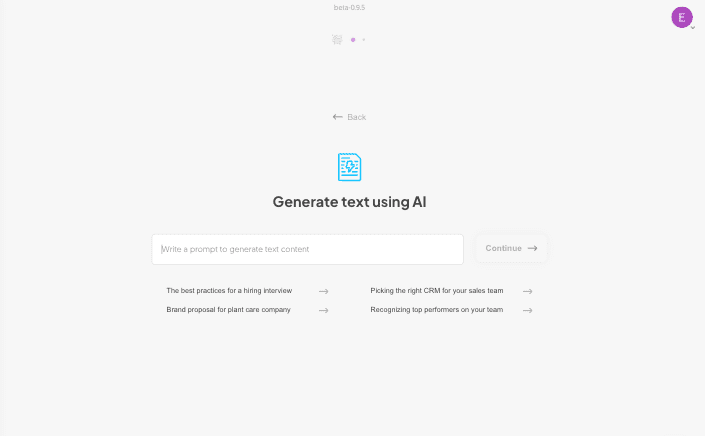
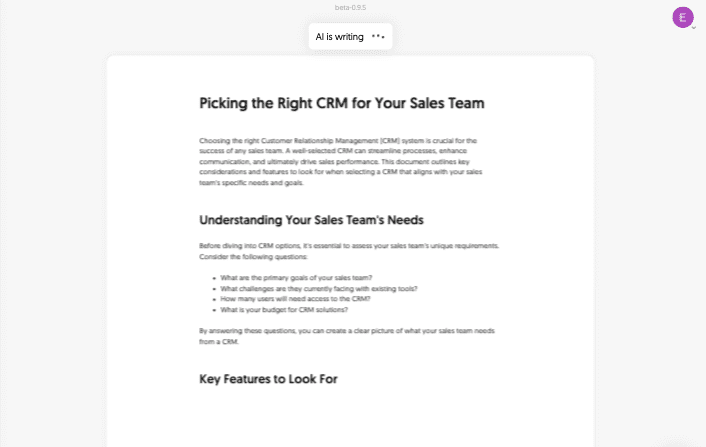
4- Depois que o documento for gerado, clique emazul (cor) Gerar visual botõesIniciar o processo de criação visual.
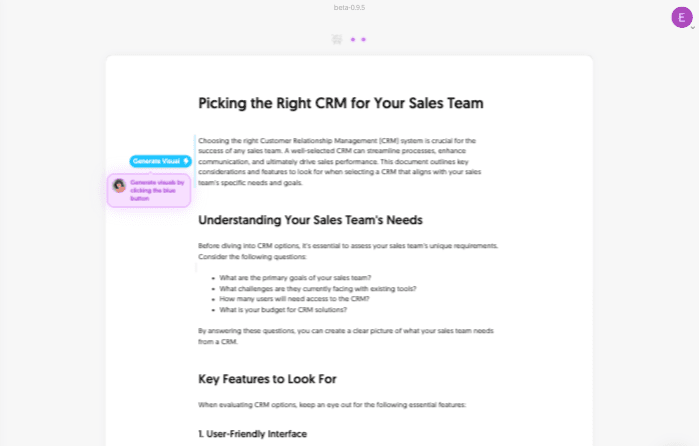
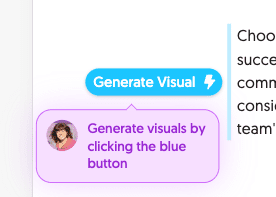
5- Após alguns segundos, uma lista de efeitos visuais gerados a partir do seu texto aparecerá na tela. Percorra as opções para selecionar a sua favorita e, em seguida, escolha um estilo para o efeito visual de sua preferência.
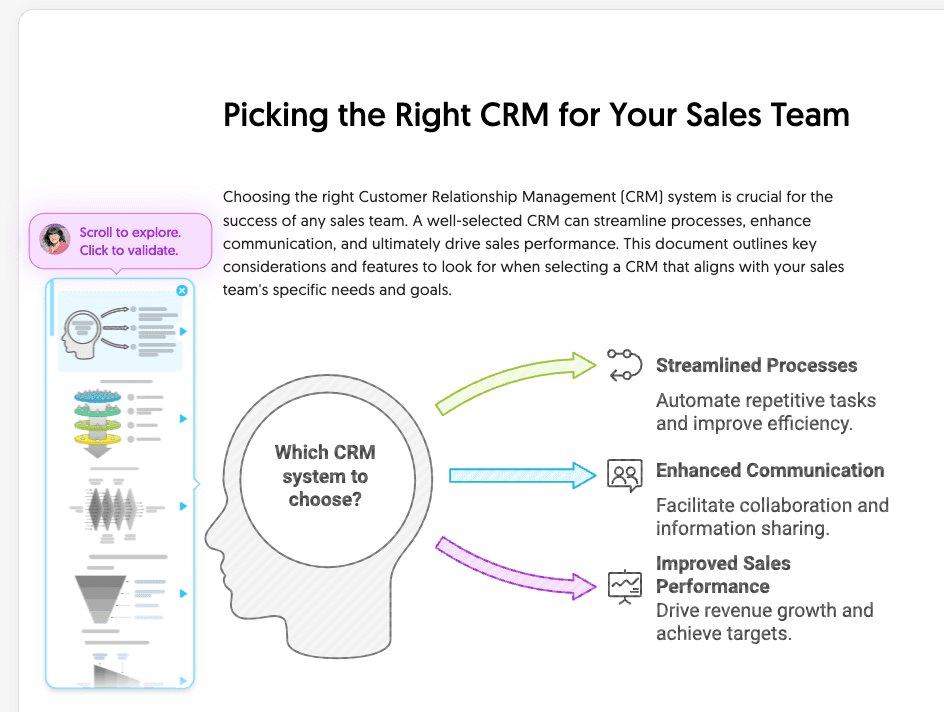
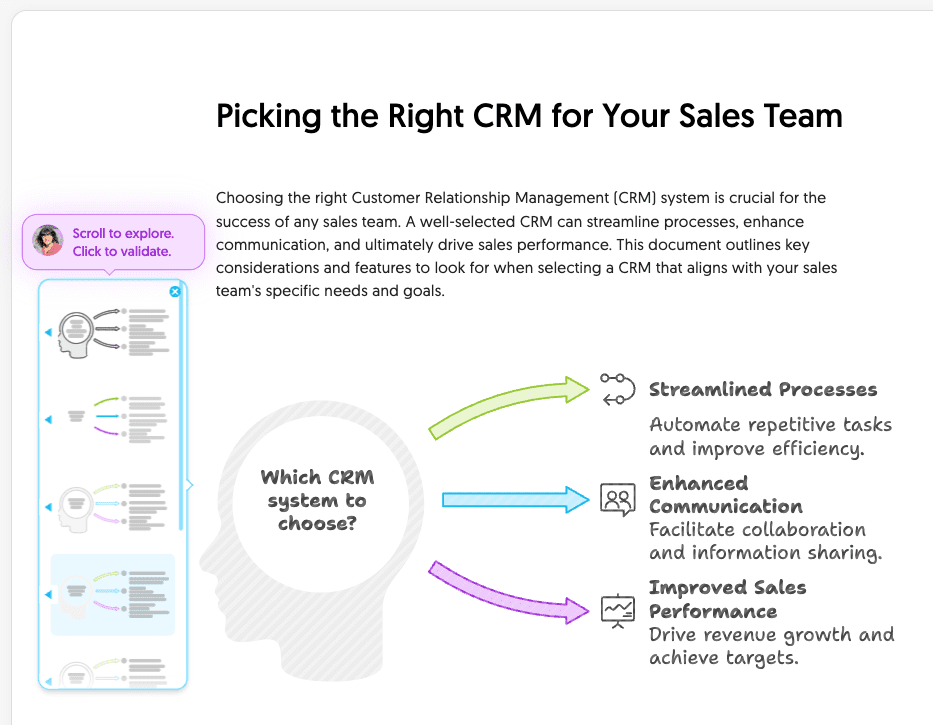
6- Para confirmar sua seleção, clique no efeito visual que deseja usar. Ele será adicionado ao documento e você poderá exportá-lo como PNG, SVG ou PDF, se necessário. Isso conclui o tutorial - fique à vontade para criar um novo documento e gerar mais recursos visuais para seu conteúdo.
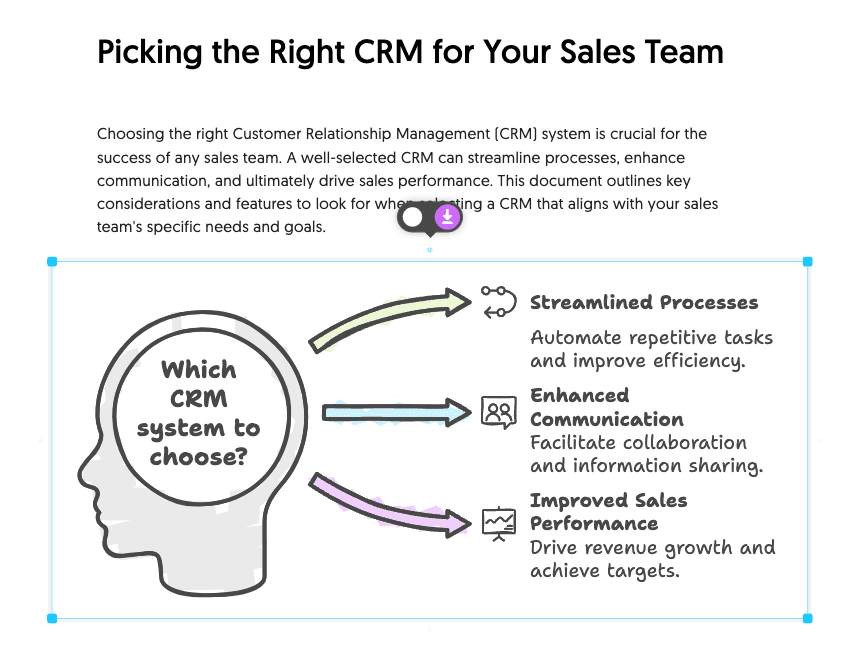
produção visual
Para gerar imagens a partir de seu texto, basta colar o texto em seu documento. Em seguida, passe o mouse sobre o bloco de texto e clique na cor azul que aparece no lado esquerdo Gerar visual Botão.
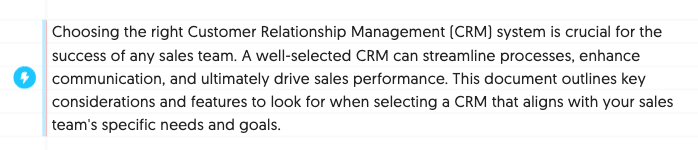
Você também pode fazer isso selecionando o texto e clicando na cor azul Gerar visual para gerar imagens de partes específicas do documento.
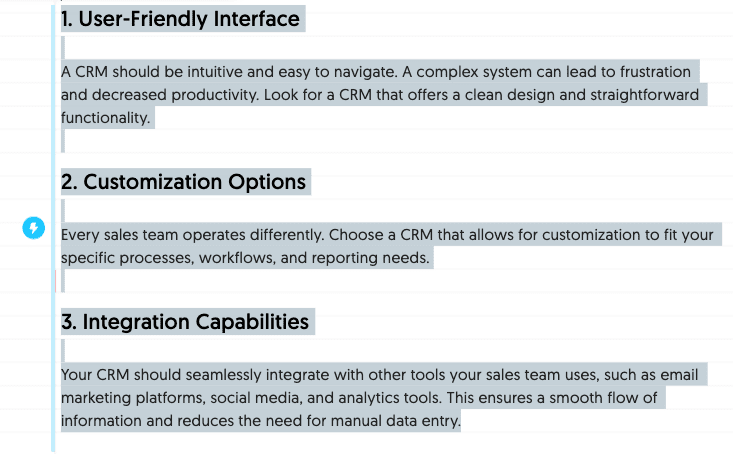
Exportar como PDF, PNG ou SVG
Depois de criar um novo documento e gerar recursos visuais, talvez você queira exportar seu trabalho para uso em outro software, como o PowerPoint ou o Word.
Abaixo estão suas opções de exportação:
1- Exportar o documento inteiro como PDF
Você pode fazer isso clicando no canto superior direito da janela Botão "Compartilhar e selecione 'Baixar PDF' O arquivo PDF pode ser usado para exportar o documento inteiro como um arquivo PDF. Em seguida, você pode escolher entre dois formatos de exportação:
- Página única e contínua: Essa opção cria uma página longa sem interrupções, perfeita para manter a consistência entre o texto e os recursos visuais.
- Página A4: Essa opção formata o documento em páginas de tamanho A4, ideais para impressão.
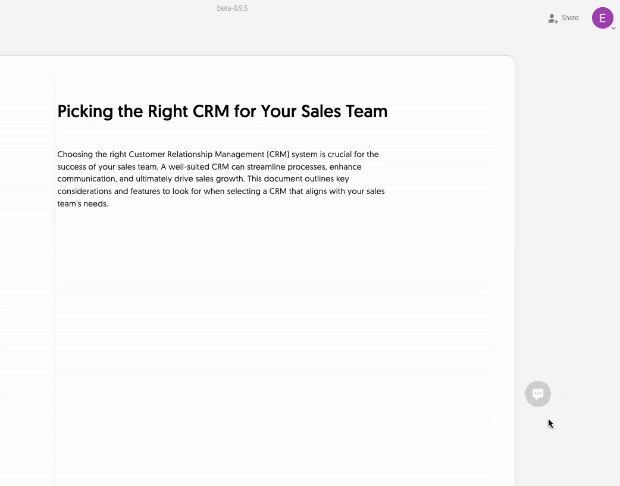
2- Exportar imagens para PNG, SVG ou PDF
Para exportar um visual específico, clique nele para exibir um botão roxo.
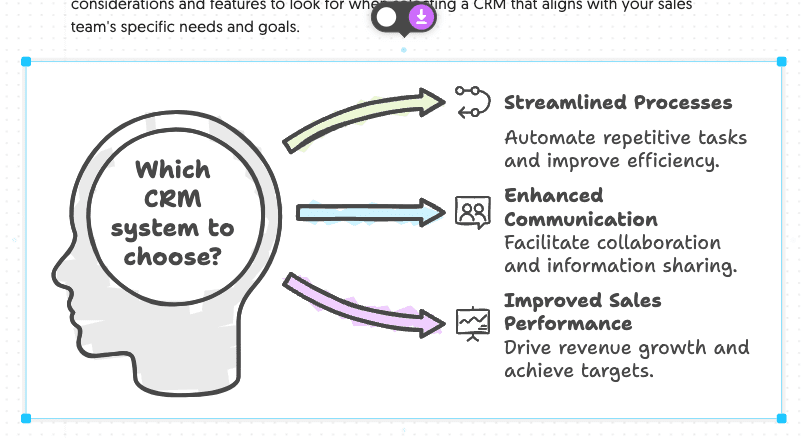
Isso abrirá uma caixa modal de visualização na qual você poderá optar por exportar o visual como PNG, SVG ou PDF, além de ter algumas opções adicionais, como configurações de cores.
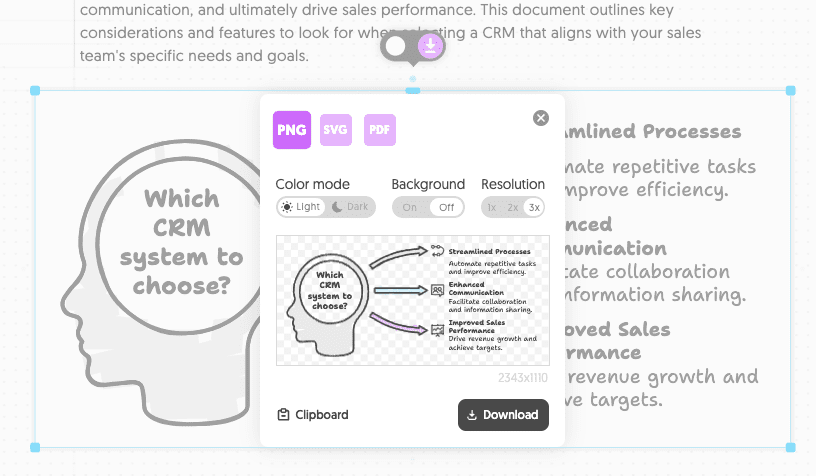
Como os recursos visuais são gerados?
Saiba como usar o Napkin AI para gerar recursos visuais a partir de seu conteúdo.
1- Para gerar imagens a partir de seu texto, basta colar o texto em seu documento. Em seguida, passe o mouse sobre o bloco de texto e clique no lado esquerdo para exibir oBotão azul Gerar visual.
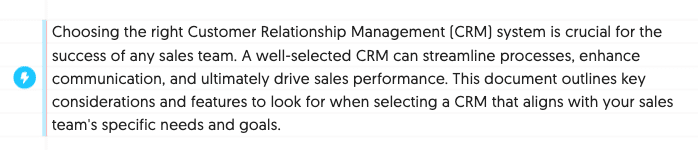
Você também pode fazer isso selecionando o texto e clicando na cor azul Gerar visual para gerar imagens de partes específicas do documento.
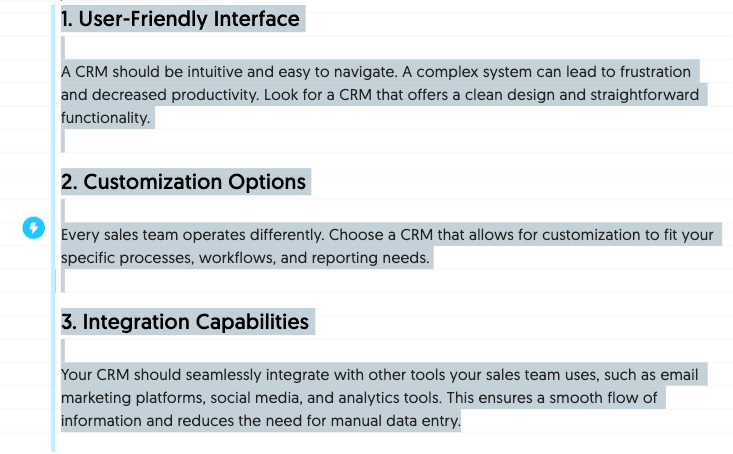
2- Após alguns segundos, uma lista de efeitos visuais gerados a partir do seu texto será exibida na tela. Percorra as opções para selecionar a sua favorita e, em seguida, escolha um estilo para o efeito visual de sua preferência.
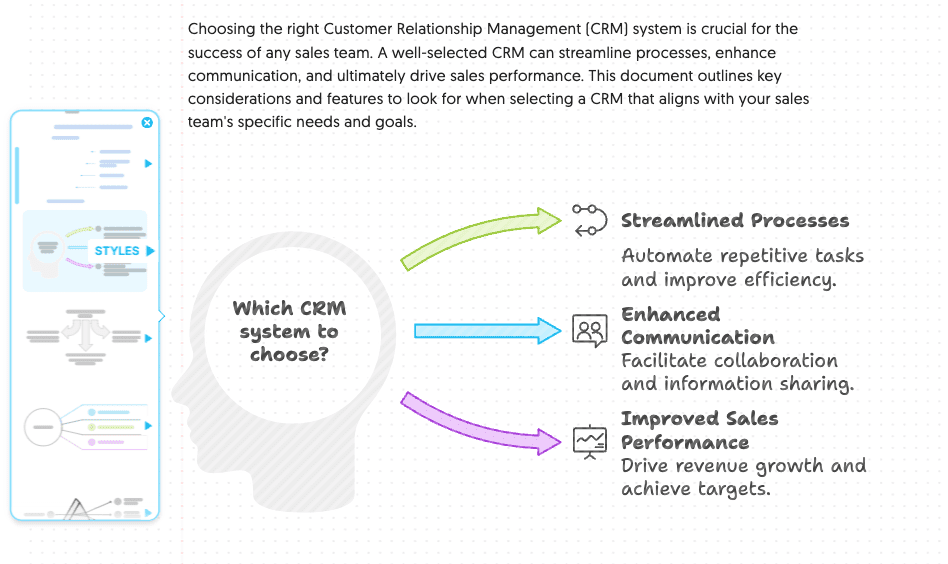
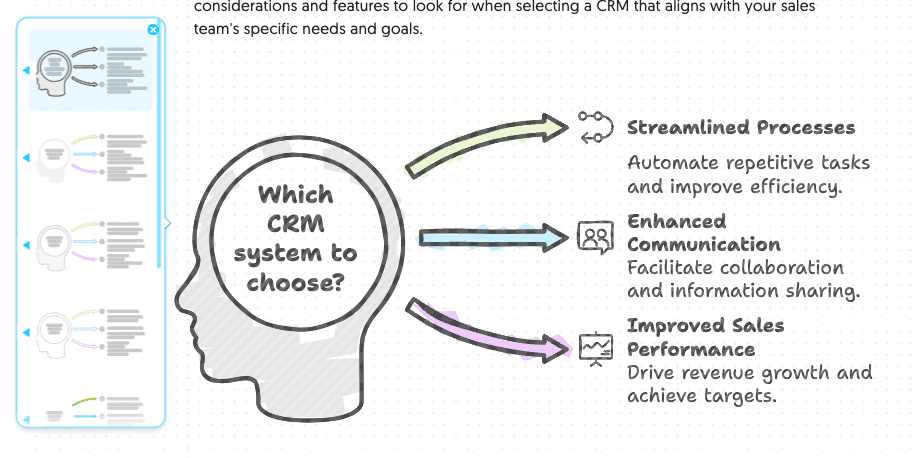
3- Para confirmar sua seleção, clique no efeito visual que deseja usar e ele será adicionado ao documento.
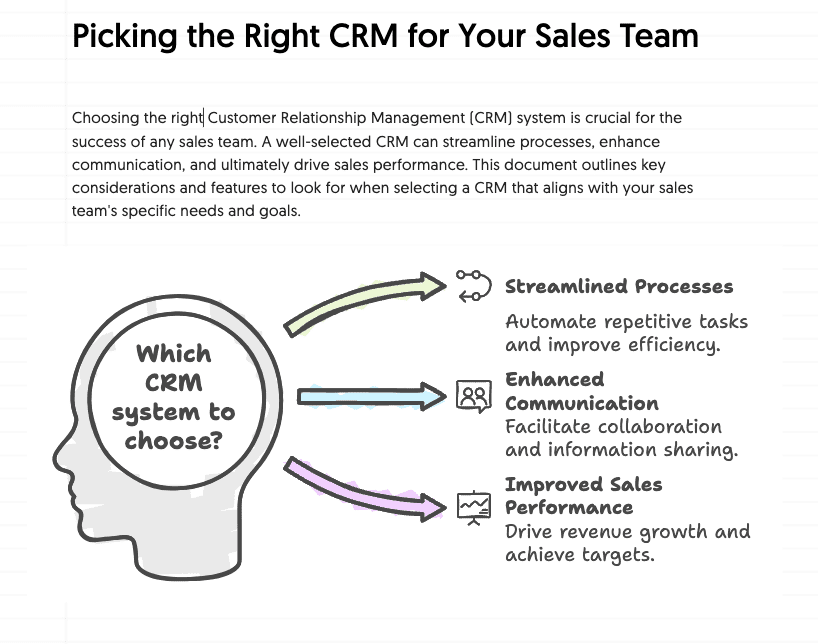
Como exportar imagens como PNG, SVG ou PDF?
Saiba como exportar seus recursos visuais em formato PNG, SVG ou PDF.
Depois de criar um novo documento e gerar recursos visuais, talvez você queira exportar seu trabalho para uso em outro software, como o PowerPoint ou o Word.
Abaixo estão suas opções de exportação:
1- Exportar imagens para PNG, SVG ou PDF
Para exportar um visual específico, clique nele para exibir um botão roxo.
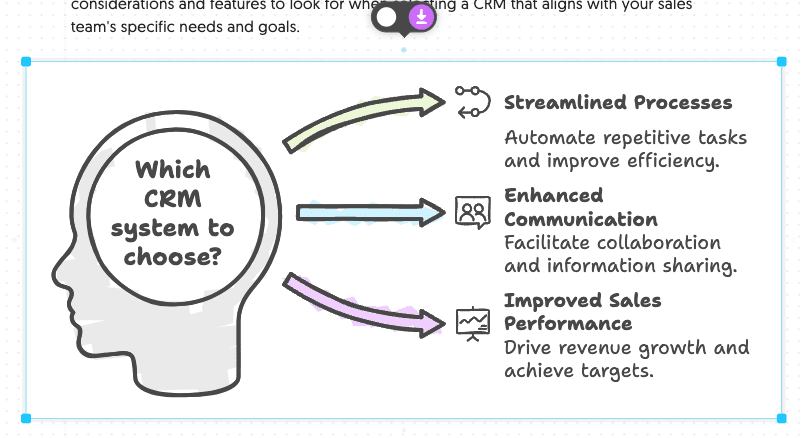
Isso abrirá uma caixa modal de visualização na qual você poderá optar por exportar o visual como PNG, SVG ou PDF, além de ter algumas opções adicionais, como configurações de cores.
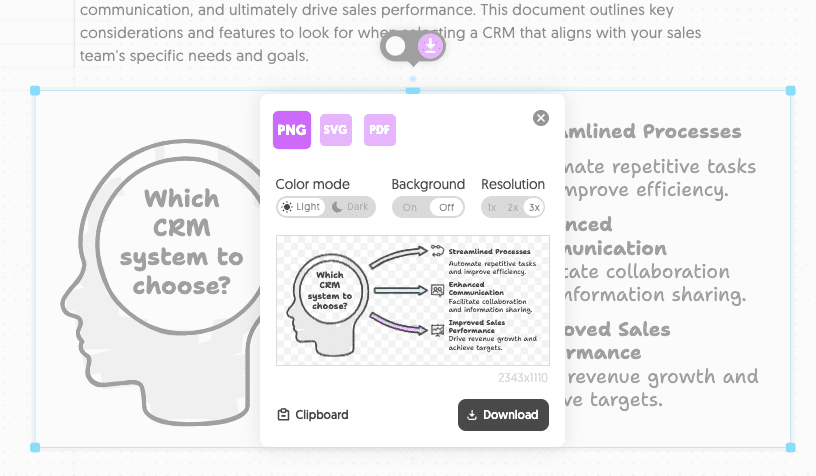
2- Exportar o documento inteiro para PDF
Você pode fazer isso clicando no canto superior direito da janela Botão "Compartilhar e selecione 'Baixar PDF' O arquivo PDF pode ser usado para exportar o documento inteiro como um arquivo PDF. Em seguida, você pode escolher entre dois formatos de exportação:
- Página única e contínua: Essa opção cria uma página longa sem interrupções, perfeita para manter a consistência entre o texto e os recursos visuais.
- Página A4: Essa opção formata o documento em páginas de tamanho A4, ideais para impressão.
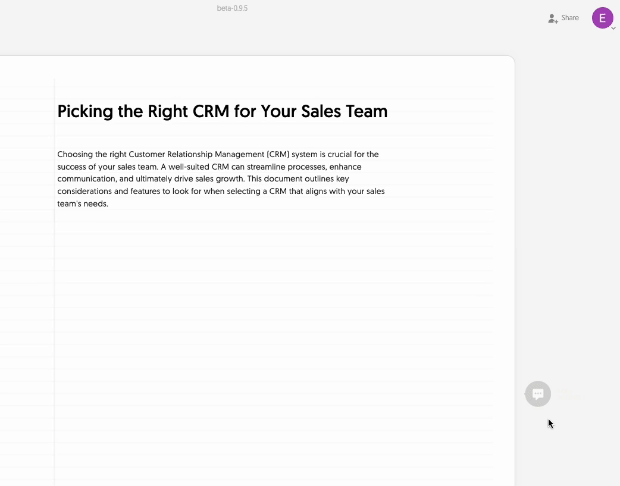
Como faço para exportar um documento para PDF?
Saiba como é fácil exportar seu documento como um arquivo PDF para compartilhamento ou impressão.
Você pode fazer isso clicando no canto superior direito da janela Botão "Compartilhar e selecione 'Baixar PDF' O arquivo PDF pode ser usado para exportar o documento inteiro como um arquivo PDF. Em seguida, você pode escolher entre dois formatos de exportação:
- Página única e contínua: Essa opção cria uma página longa sem interrupções, perfeita para manter a consistência entre o texto e os recursos visuais.
- Página A4: Essa opção formata o documento em páginas de tamanho A4, ideais para impressão.
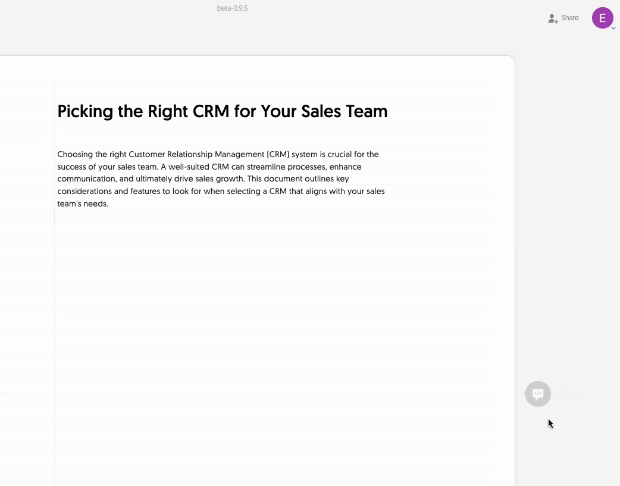
© declaração de direitos autorais
Direitos autorais do artigo Círculo de compartilhamento de IA A todos, favor não reproduzir sem permissão.
Artigos relacionados

Nenhum comentário...